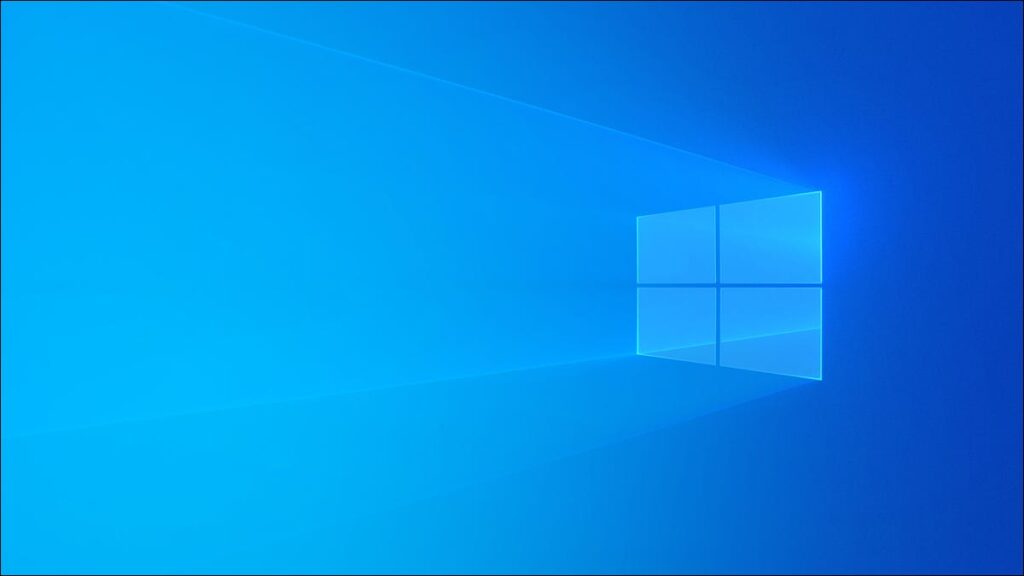Menggunakan beberapa akun pengguna di Windows 10 adalah cara mudah untuk mengontrol akses ke file dan aplikasi. Beralih antar akun menjaga apa yang Anda lakukan tanpa menutup apa pun. Pelajari beberapa cara untuk beralih antar akun di sini.
Cara Beralih Akun Pengguna
Ada dua cara Anda dapat mengubah pengguna di Windows 10. Salah satunya adalah dengan benar-benar keluar dari akun saat ini dan menutup semua aplikasi yang sedang berjalan, persis seperti yang terjadi saat Anda me-restart PC Anda. Lainnya hanya beralih akun — mendorong pengguna saat ini, dan aplikasi mereka, ke latar belakang.
Beralih pengguna memiliki kelebihan — Anda dapat dengan mudah beralih antar akun tanpa khawatir kehilangan file yang belum disimpan atau melupakan apa yang sedang Anda lakukan karena program Anda ditutup. Ini menghasilkan permintaan yang lebih besar pada sumber daya sistem, terutama RAM. Pada beberapa PC, persyaratan RAM yang lebih tinggi bisa menjadi masalah.
Karena keluar dari akun Windows 10 akan mengakhiri semua proses yang berjalan, pastikan untuk menyimpan semua file yang sedang Anda kerjakan sebelum keluar. Mereka mungkin akan hilang sebaliknya.
TERKAIT: Cara Membuat Akun Pengguna Lokal Baru di Windows 10
Menu Mulai
Pertama, klik tombol Start atau tekan tombol Windows. Kemudian klik ikon yang terlihat seperti orang — jika Anda mengatur gambar akun, itu akan menjadi ikon umum. Menu lain yang lebih kecil akan muncul. Temukan akun pengguna yang ingin Anda alihkan dan klik. Anda akan segera dibawa ke layar login dan diminta untuk memasukkan kata sandi pengguna tersebut.

Layar Kunci
Salah satu cara untuk beralih pengguna adalah melalui layar kunci. Tekan Windows+L untuk segera mengakses layar kunci. Klik pada ruang kosong, dan jendela akan menampilkan layar login. Kemudian, di kiri bawah layar login, klik akun pengguna yang diinginkan.
TERKAIT: Cara Menyesuaikan Layar Kunci di Windows 8 atau 10

Tekan Ctrl+Alt+Hapus
Ctrl+Alt+Delete paling populer digunakan untuk mengakses pengelola tugas. Itu juga dapat digunakan untuk mengakses beberapa opsi lain, termasuk tombol untuk beralih pengguna. Tekan Ctrl+Alt+Delete, dan opsi kedua dalam daftar adalah “Ganti pengguna.” Klik, dan Anda akan dibawa ke layar login.

Tekan Alt+F4
Anda juga dapat mengganti pengguna dengan menekan Alt+F4. Pertama, klik ruang kosong di desktop Anda. Kemudian tekan Alt+F4.
Peringatan: Jika Anda tidak memilih ruang kosong di desktop terlebih dahulu, aplikasi apa pun yang menjadi fokus akan segera ditutup.
Pilih “Ganti Pengguna”. Kemudian, di bagian bawah, klik “Oke.” Anda akan dibawa ke layar login; klik akun pengguna yang Anda inginkan, lalu masukkan kata sandi.

Prompt Perintah
Ada perintah untuk mengubah akun pengguna di Windows, tetapi hanya di edisi Windows 10 Professional, Enterprise, dan Education. Ini tidak akan berfungsi di Windows 10 Home.
Luncurkan Command Prompt dengan mengklik tombol Start, ketik “Command prompt” atau “cmd” di bilah pencarian, lalu tekan Enter. Anda juga dapat mengklik “Buka”.

Tipe tsdiscon di Command Prompt, dan Anda akan kembali ke layar login.

Jika Anda tidak menjalankan Windows 10 Pro atau lebih tinggi, tetapi Anda benar-benar ingin mengubah akun yang Anda masuki menggunakan Command Prompt, Anda dapat keluar sebagai gantinya.
Catatan: Ingat, logout berbeda dengan memindahkan pengguna. Logout akan menutup semua aplikasi Anda.
Tipe shutdown /l di Prompt Perintah, lalu tekan Enter. Anda akan benar-benar logout. Pilih akun yang diinginkan dan masukkan kata sandi.

Windows menyertakan berbagai kontrol akun pengguna yang membuat pemindahan akun pada PC bersama bermanfaat. Anda dapat menyesuaikan tampilan desktop dan ikon, membatasi akses ke file dan aplikasi tertentu (termasuk firewall), atau berinteraksi dengan kontrol orang tua, seperti batas waktu penggunaan.